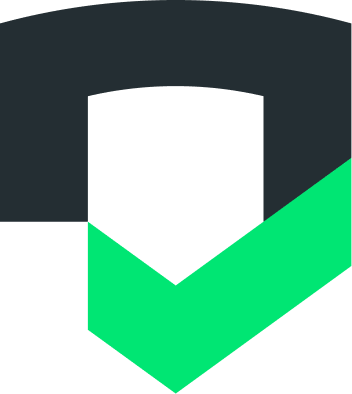Благодаря интеграции Checks со Slack ваша учетная запись Checks может публиковать сообщения в вашем рабочем пространстве Slack в ответ на события, например, когда отчет завершается или в одном из ваших приложений обнаруживается новая активность.
Настройте входящий вебхук в Slack
Прежде чем настраивать интеграцию в Checks, вам необходимо добавить входящий веб-хук в Slack для обработки сообщений из Checks.
Для получения дополнительной помощи см. руководство Slack «Начало работы с входящим веб-перехватчиком» .
1. Создайте Slack-приложение
- Перейдите на https://api.slack.com/apps и нажмите «Создать новое приложение» .
- Выберите имя приложения . Мы рекомендуем назвать приложение Checks .
- Выберите свое рабочее пространство.
- Нажмите «Создать приложение» .
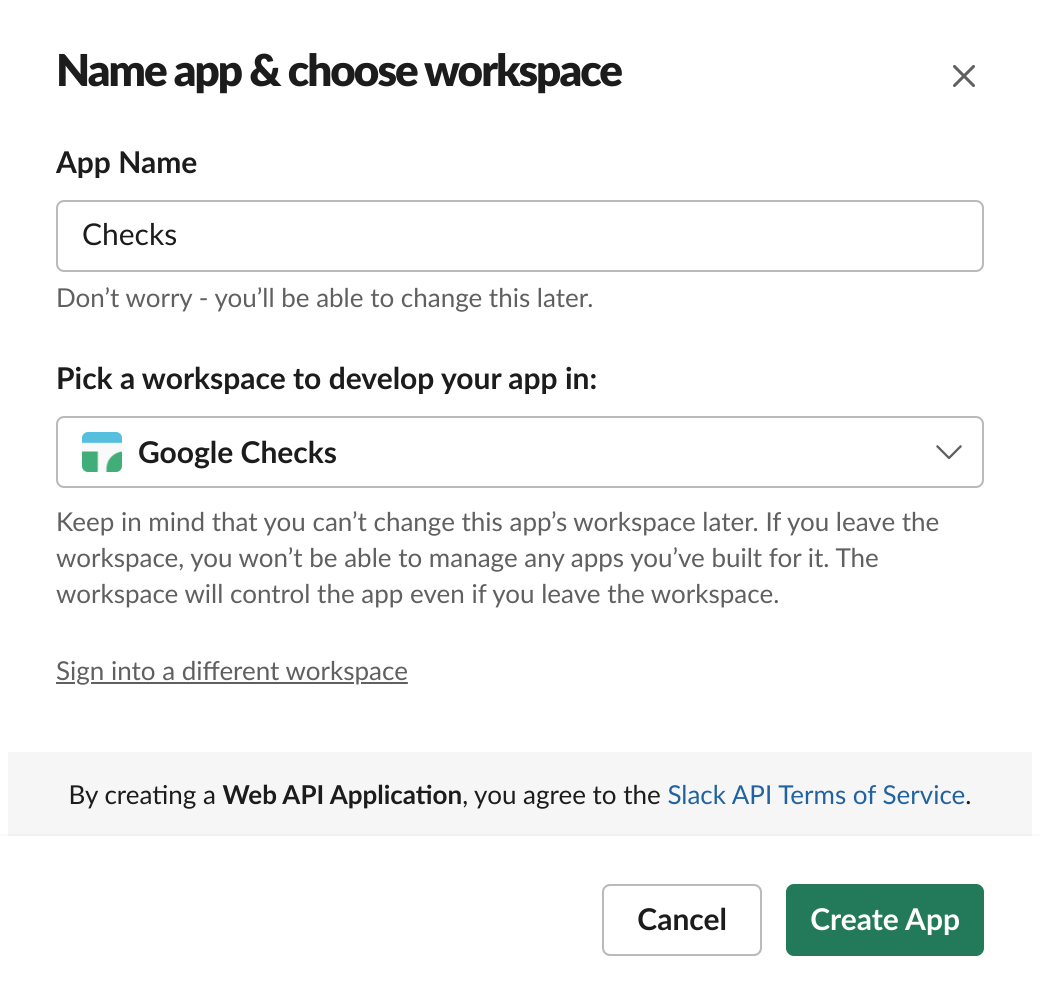
Для логотипа приложения вы можете использовать наш:
![]()
2. Включите входящие веб-перехватчики.
Нажмите «Входящие веб-перехватчики» на боковой панели навигации и включите переключатель «Активировать входящие веб-перехватчики» .
3. Создайте входящий вебхук
Нажмите кнопку «Добавить новый вебхук в рабочую область ». Выберите канал для публикации и нажмите «Разрешить» .
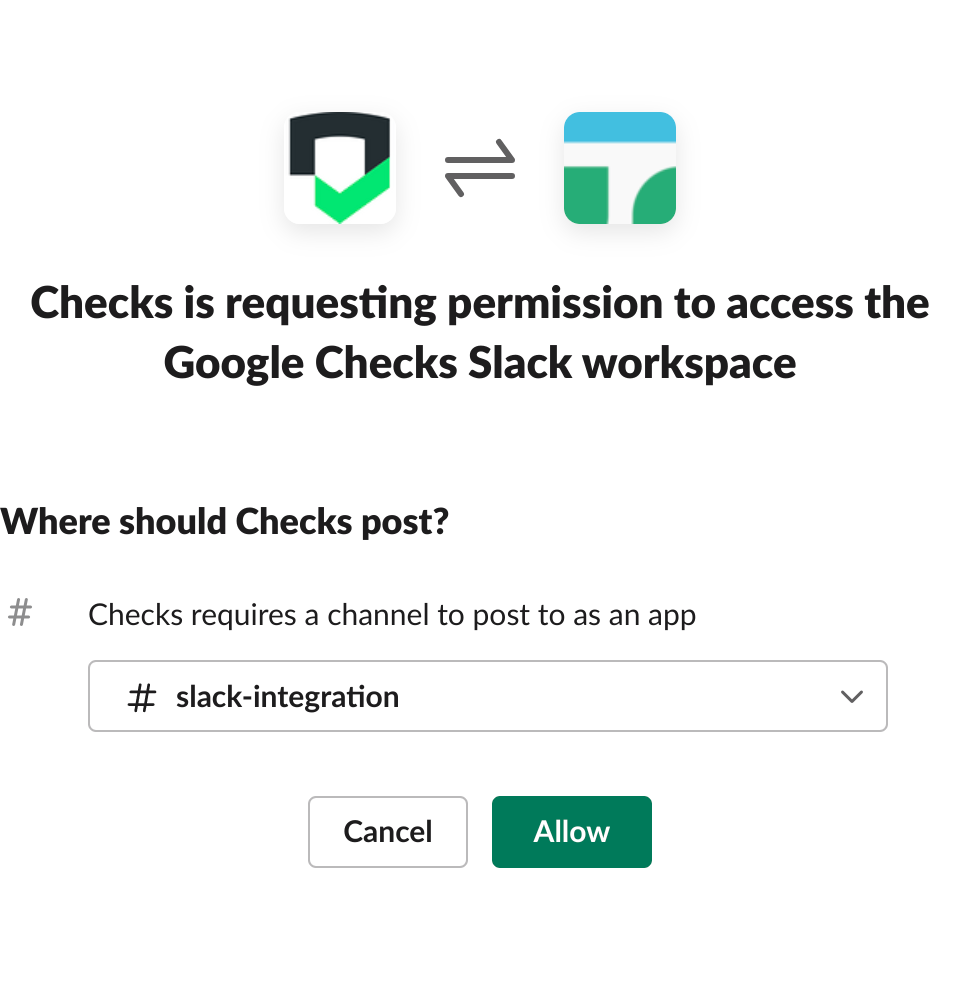
4. Скопируйте URL вебхука.
После создания вебхука скопируйте URL-адрес. Вы вставите это в «Проверки» позже.
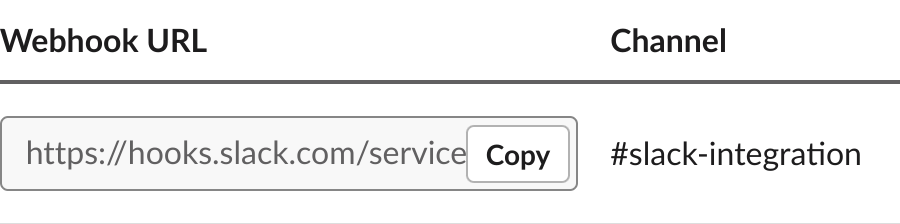
Включить интеграцию Slack в Checks
После настройки соответствующего вебхука вы готовы настроить интеграцию в Checks:
В консоли «Проверки» нажмите кнопку шестеренки.
 чтобы открыть страницу настроек .
чтобы открыть страницу настроек .Выделите веб-перехватчики Slack и нажмите кнопку «Добавить веб-перехватчик» .
Вставьте URL-адрес веб-перехватчика со страницы настроек Slack в поле URL-адрес веб-перехватчика .
Введите отображаемое имя . Мы рекомендуем использовать это имя для вашего канала Slack.
Нажмите «Сохранить» и закройте диалоговое окно.
Чтобы протестировать интеграцию, нажмите кнопку с вертикальным эллипсом.
 , чтобы открыть дополнительное меню для веб-перехватчика, и нажмите «Отправить тестовое сообщение» . Если все пройдет хорошо, вы получите тестовое уведомление в Slack.
, чтобы открыть дополнительное меню для веб-перехватчика, и нажмите «Отправить тестовое сообщение» . Если все пройдет хорошо, вы получите тестовое уведомление в Slack.
Вот и все! Теперь вы будете получать уведомления в свое рабочее пространство Slack.